Cum să exporti HitFilm Express fără un filigran: 3 proces ușor
Când vine vorba de editare video, HitFilm este unul dintre programele care este utilizat de marea majoritate a profesioniștilor. Pe de altă parte, dacă nu plătiți pentru licența premium a Hitfilm Express, nu veți putea elimina filigranul din film. Veți fi ușurat că filigranul HitFilm Express poate fi eliminat în mai multe metode diferite și foarte eficiente atunci când proiectul este exportat. A sti cum să scapi de filigranul de pe HitFilm Express, mergeți la sfârșitul acestei postări pentru a obține informațiile necesare de care aveți nevoie.
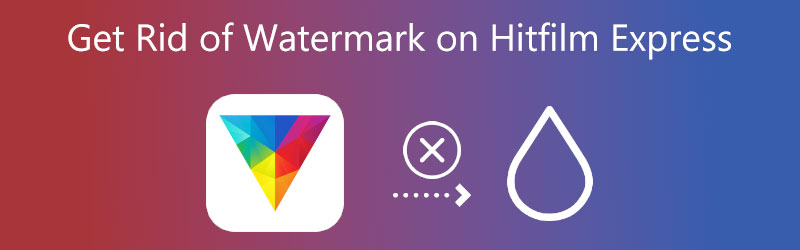

Partea 1: Pași pentru eliminarea filigranului HitFilm Express cu plată
Va trebui să achiziționați o licență pentru a elimina filigranul din videoclipurile dvs. în timp ce lucrați în Hitfilm express dacă doriți să evitați să părăsiți programul. În plus, după ce ați achiziționat licența, trebuie să luați următorii pași pentru a elimina filigranele de pe filme folosind Hitfilm Express:
Pasul 1: Poți descărca Hitfilm Express gratuit de pe smartphone-ul tău. Vi se va cere să plătiți pentru a accesa funcțiile premium, cum ar fi eliminarea filigranelor, instrumente VFX mai complexe și multe altele. Lansați programul după ce ați ajuns la destinație, apoi aplicați filtre sau opțiuni de editare videoclipului dvs.
Pasul 2: Trebuie să mergi la Efecte sub linia temporală pentru a elimina filigranul afișat la sfârșitul filmului. Vei vedea o Distorsionarea lentilei caseta de selectare care trebuie dezactivată pentru a elimina filigranul.

Pasul 3: Odată ce eliminați filigranul, veți observa că există încă o umbră în formă de triunghi. Apoi, treceți la Efecte și debifați Decuparea camerei de acțiune pentru a elimina excesul de filigran.
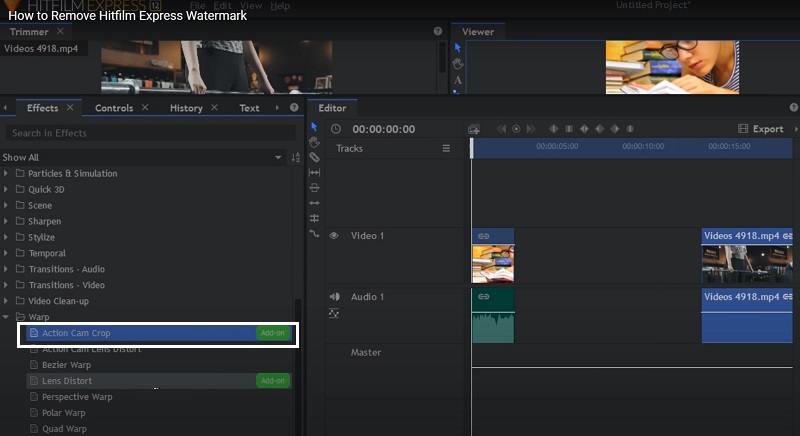
Partea 2. Cum să eliminați gratuit filigranele HitFilm Express
1. Vidmore Video Converter
Dacă nu doriți să achiziționați contul premium al HitFilm Express, puteți lua în considerare utilizarea Vidmore Video Converter. Acest program are o versiune de încercare gratuită care permite utilizatorilor să elimine filigranul clipurilor lor video. Este un software care este creat inițial pentru conversia fișierelor audio și video. Dar, datorită caracteristicilor puternice pe care le are, conține o mulțime de funcții suplimentare. Puteți obține acest software atât pe dispozitivele Mac, cât și pe dispozitivele Windows.
Vidmore Video Converter are o interfață puternică, dar prietenoasă. Și este benefic pentru începători, deoarece cronologia este atât de ușor de înțeles. În afară de asta, nu vei avea probleme nici cu tipul de videoclip pe care îl vei încărca, deoarece Vidmore nu se concentrează doar pe un singur format. În schimb, acceptă mai mult de 200 de formate de fișiere. Acest program nu deranjează dacă nu există conexiune la internet, deoarece poate produce în continuare un videoclip de calitate. De aceea, nu este nimic de care să vă fie teamă în ceea ce privește compromisul rezoluției videoclipului.
Dacă vă abonați doar la planul gratuit al HitFilm Express și doriți să scăpați de filigran, iată cea mai bună soluție alternativă.
Pasul 1: Vizitați site-ul web al Vidmore Video Converter și faceți clic pe opțiunea etichetată Descărcare gratuită pentru a avea aplicația instalată pe computer. Trebuie să descărcați programul de instalare direct înainte ca programul să funcționeze corect.
Pasul 2: După configurarea programului, verificați Trusa de scule pentru a avea o idee despre capacitățile sale. The Eliminator de filigran video este situat în Trusa de scule și poate fi selectat făcând clic pe el cu mouse-ul.
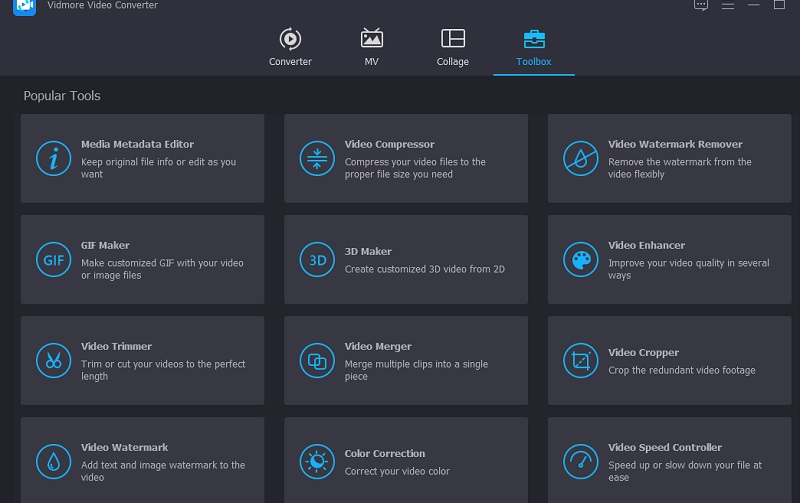
Adăugați fișierul video din care doriți să eliminați filigranul făcând clic pe La care se adauga simbol după selectarea Eliminator de filigran video opțiune.
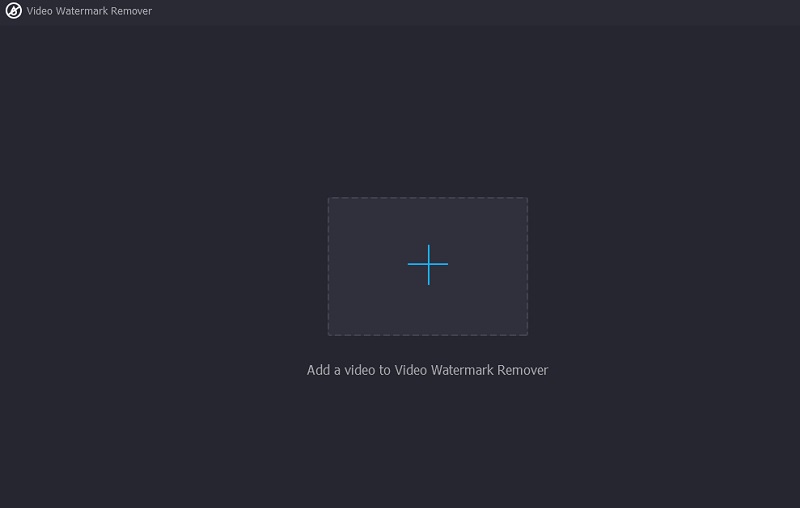
Pasul 3: Adăugați partea în care puteți șterge filigranul în cronologie după ce videoclipul a fost încărcat corect. Când ați terminat, veți vedea o mică casetă de mesaj pe ecran în colțul din dreapta sus. Atașați caseta la locul specificat al filigranului.

Pasul 4: Veți avea posibilitatea de a selecta Export butonul după ce ați eliminat filigranul din postare. Vă va permite să salvați videoclipul pe desktop, astfel încât să îl puteți viziona mai târziu.
2. HitPaw Online Watermark Remover
Site-ul web HitPaw Online Watermark Remover nu conține reclame și viruși și oferă un serviciu gratuit de eliminare a filigranelor. Datorită aspectului său intuitiv, chiar și începătorii completi nu vor avea probleme la eliminarea filigranelor din videoclipurile disponibile online gratuit. În plus, funcționează ca un editor video, permițând utilizatorilor să decupeze, să combine, să convertească și să adnoteze videoclipuri, printre altele.
Următoarele sunt câteva informații despre acesta, precum și procedura de utilizare:
Pasul 1: Vizitați site-ul web HitPaw Online Watermark Remover pentru a elimina filigranele online. Pentru a importa videoclipul care a fost marcat cu filigran, dați clic pe Eliminați filigranul acum și apoi faceți clic pe Alege fișierul.
Pasul 2: Ar trebui să ajustați durata de timp în care logo-ul apare pe cronologie și dimensiunea casetei dreptunghiulare. Ele sunt ajustate pentru a corespunde la aceeași perioadă de timp ca și logo-ul.
Pasul 3: Odată ce totul este terminat, faceți clic pe salva buton.
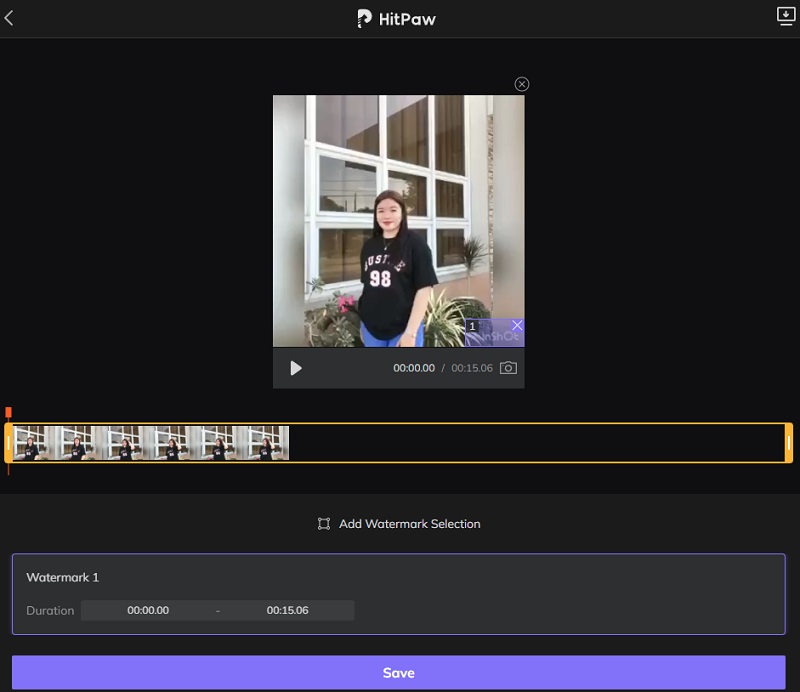
3. Video Watermark Remover Online
Video Watermark Remover Online este un dispozitiv de îndepărtare a filigranelor online esențial, care este gratuit și simplu de utilizat, datorită interfeței sale de utilizator necomplicate. Sunteți limitat să procesați maxim 5 videoclipuri gratuit în fiecare lună. Să presupunem că trebuie să te ocupi de multe filme în fiecare lună. În acest caz, va trebui să achiziționați planurile Standard sau Nelimitat pentru a accesa funcții suplimentare.
Pasul 1: Faceți clic pe acest link către un site web de eliminare a filigranului video.
Pasul 2: Puteți importa un fișier făcând clic pe dreptunghiul albastru.
Pasul 3: Clic Eliminați filigran după ce ai terminat.
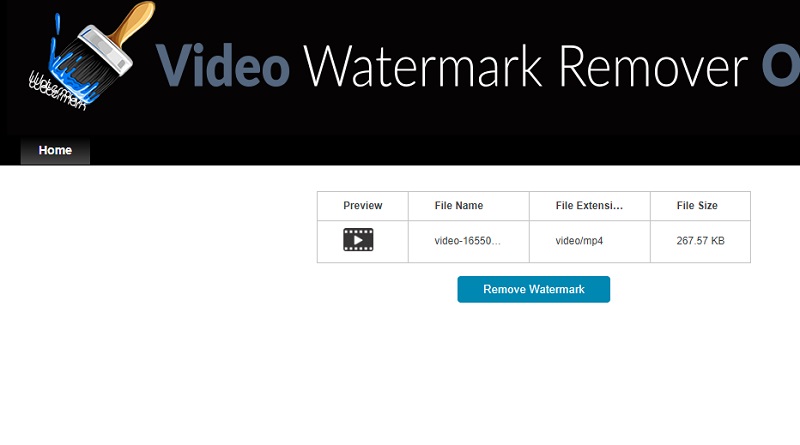
Partea 3. Întrebări frecvente despre eliminarea filigranului HitFilm Express
Cum pot elimina filigranul Hitfilm din videoclipurile exportate?
Folosind abordarea pe care am descris-o, puteți șterge filigranul plasat de Hitfilm pe filme după ce le-ați exportat. Este posibil să eliminați filigranele din videoclipurile care au fost modificate în alte programe și exportate utilizând Vidmore Video Converter, un program excelent.
Cât costă HitFilm Express?
Software-ul de editare video al HitFilm Express nu este disponibil pentru o încercare gratuită. În schimb, clientul trebuie să achiziționeze programul o dată pentru $299, fără alte taxe de abonament pentru următoarele 12 luni. Costul HitFilm Express include upgrade-uri gratuite de software și asistență tehnică.
HitFilm Express este același cu HitFilm Pro?
Nu, pentru că HitFilm Pro primește noi efecte înainte de Express, adesea cu luni înainte. Noile efecte și funcționalități HitFilm Express necesită pachete suplimentare. Unele consecințe au durat ani de zile.
Concluzii
Trebuie să obțineți planul plătit dacă doriți să vă faceți videoclip în exportul Hitfilm Express fără filigran. Dar să presupunem că nu vă place să cumpărați planul premium. În acest caz, puteți lua în considerare instrumentele alternative de mai sus, cum ar fi Vidmore Video Converter și HitPaw Online Watermark Remover.


